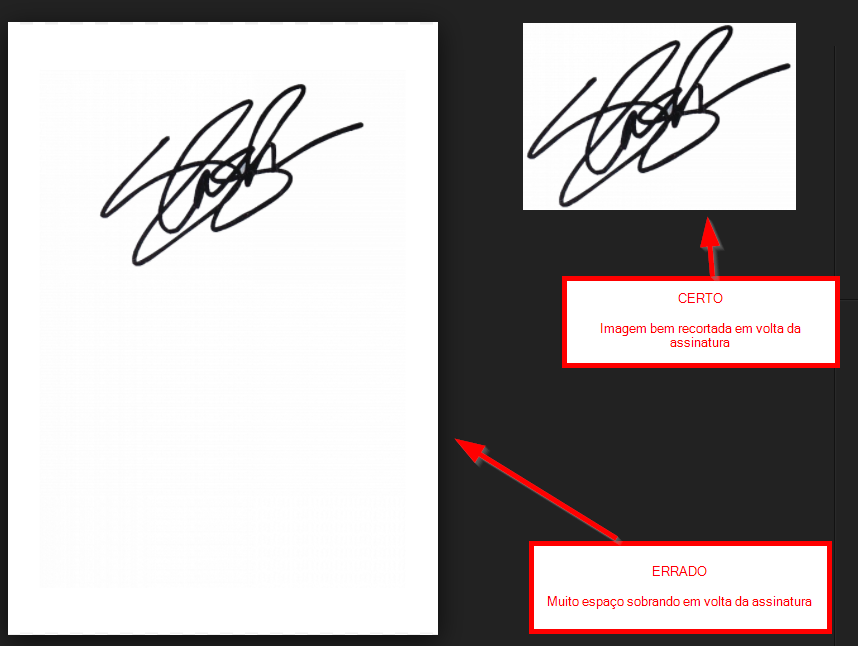Passo 1 – Criação do arquivo da assinatura
Em um local bem iluminado, o responsável pela instituição deve fazer sua assinatura em uma folha de papel branca, usando caneta preta.
Esta folha deve ser scanneada, e feito o recorte da imagem para que a imagem tenha as dimensões da assinatura.
Feito isso, salvar a imagem da assinatura em uma pasta qualquer em seu computador.
Passo 2 – Cadastro do arquivo de assinatura
1) Clique no menu lateral em "Instituição" e após em "Cadastro e Gestão"
2) Clique no ícone da coluna "Atualizar"
3) Na aba "Dados da instituição" desca a rolagem até encontrar o campo "Assinatura digital" é possível inserir uma assinatura para cada responsável pela instituição cadastrado.
4) Clique no botão verde "Atualizar Instituição"
Passo 3 – Habilitação dos documentos os quais podem exibir assinatura digital.
* Esta operação só pode ser feita por usuários com as permissões: acessoAdministracao ou acessoConfiguracaoInstituicao
1) Clique no menu lateral em "Documentos e impressões" e após em "Gestão de modelos"
2) Clique no ícone da coluna "Atualizar" do documento desejado
3) No campo "Habilitar assinatura digital neste documento" escolha a opção desejada.